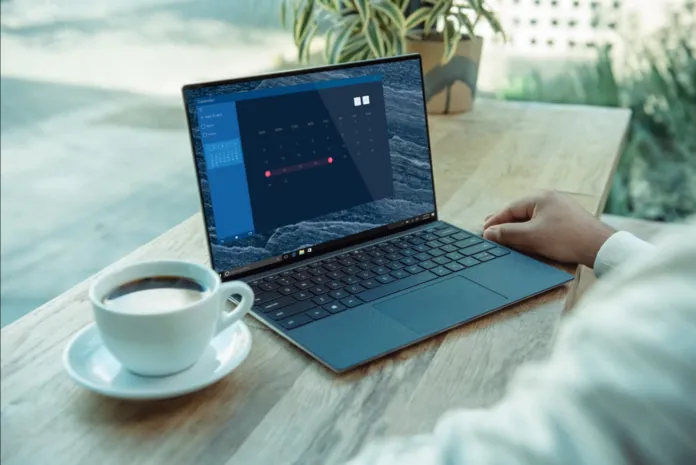Hay un gran número de sitios web y programas que le ofrecen guardar sus contraseñas en su PC. Los navegadores web más populares, como Mozilla Firefox, Opera, Google Chrome, y los mensajeros, como Windows Live Messenger, son capaces de almacenar los inicios de sesión y las contraseñas de los usuarios en su ordenador portátil. Una tarea común a la que te enfrentas es la de recuperar las contraseñas guardadas en tu portátil para recuperar la información de acceso perdida u olvidada. Dependiendo de la aplicación, del sistema operativo y de los privilegios específicos del usuario utilizado, la tarea puede ser tan simple como seleccionar algunas opciones en el sistema operativo o puede ser cuestión de descargar herramientas especiales para descifrar el archivo hash de la contraseña.
Las contraseñas guardadas en su ordenador portátil le permiten tener un acceso rápido a varios servicios y aplicaciones que están instalados en su PC. En este artículo, vamos a decirle cómo encontrar las contraseñas guardadas en su computadora portátil de diferentes maneras.
Cómo encontrar contraseñas guardadas en Windows 10
La función que almacena tu información de inicio de sesión en tu ordenador con Windows 10 se llama Administrador de credenciales de Windows. Hace un seguimiento de todas tus contraseñas web, así como de otras contraseñas de Windows, y te permite acceder a ellas y utilizarlas cuando sea necesario.
Normalmente, las contraseñas web guardadas se toman de Internet Explorer y Edge. Las contraseñas de Chrome, Firefox y otros navegadores web no se muestran en el programa. En el caso de estos navegadores, puede comprobar el menú de configuración para encontrar y acceder a la opción que muestra sus contraseñas.
Si quieres encontrar contraseñas en tu portátil con OS Windows 10, tienes que seguir estos pasos:
- En primer lugar, abre el «Panel de control» con ayuda de la barra de búsqueda de «Cortana»;
- A continuación, seleccione la opción «Cuentas de usuario»;
- A continuación, haga clic en el «Gestor de credenciales».
Una vez que haya completado estos pasos, tendrá la posibilidad de elegir entre «Credenciales web» o «Credenciales de Windows».
Puedes mostrar las contraseñas de las páginas web haciendo clic en el icono de la flecha hacia abajo situado junto a la contraseña deseada. A continuación, haga clic en el enlace «Mostrar». El sistema le pedirá la contraseña de su cuenta de Windows para permitirle ver la contraseña deseada. Después de eso, la contraseña debería aparecer inmediatamente en su pantalla.
Cómo eliminar las contraseñas guardadas en Windows 10
Como tu portátil almacena la mayoría de las contraseñas que utilizas en él, puede que incluso tenga contraseñas que no utilizas realmente. Si quieres eliminar las contraseñas guardadas de tu portátil, tienes que seguir estos pasos:
- En primer lugar, abra el «Panel de control» con la ayuda del panel de búsqueda «Cortana»;
- A continuación, seleccione la opción «Cuentas de usuario»;
- A continuación, haga clic en el «Gestor de credenciales«;
- Seleccione «Credenciales web«;
- Elija la contraseña deseada haciendo clic en el icono de la flecha hacia abajo y haga clic en «Eliminar«;
- Se le pedirá que elimine la contraseña de su ordenador. Haga clic en «Sí».
Cómo encontrar las contraseñas de WiFi almacenadas en Windows 10 usando el símbolo del sistema
Lamentablemente, el Administrador de credenciales no permite ver las contraseñas WiFi guardadas. Sin embargo, hay otras dos maneras de acceder a las contraseñas guardadas de Windows para sus redes inalámbricas. Estos métodos le permiten acceder a las contraseñas de todas las redes WiFi a las que se haya conectado alguna vez.
El primer método que puede utilizar para encontrar la contraseña de la red inalámbrica deseada es utilizar el símbolo del sistema:
- En primer lugar, busca «Símbolo del sistema» con la barra de búsqueda de «Cortana»;
- Ejecútelo como administrador;
- A continuación, introduzca el siguiente comando «netsh wlan show profiles» en la ventana del símbolo del sistema y pulse Intro. Se mostrarán las redes WiFi para las que ha guardado las contraseñas;
- A continuación, introduzca «netsh wlan show profile=*nombre de la red* key=clear». Este comando te mostrará varios datos sobre la red seleccionada. Para ver la clave que desea, busque la sección «Configuración de seguridad»;
- Por último, mira el «Contenido clave». Allí estará su contraseña.
Cómo encontrar las contraseñas de WiFi almacenadas en Windows 10 mediante un software de terceros
Si necesitas acceder a tus contraseñas de WiFi guardadas muy a menudo, el método de la línea de comandos no es perfecto para ti porque requiere que introduzcas un comando cada vez que quieras ver una contraseña. Una mejor opción sería utilizar una aplicación de terceros que te permita revelar fácil y rápidamente tus contraseñas guardadas de Windows.
Una de estas aplicaciones es WiFi Password Revealer. Se trata de una aplicación gratuita que puedes utilizar en tu portátil con Windows 10 para ver tus contraseñas de WiFi.
- En primer lugar, descargue e instale la aplicación en su ordenador portátil;
- Una vez que hayas completado la instalación, abre la aplicación e inmediatamente escaneará y mostrará todas las contraseñas WiFi.
Cómo encontrar contraseñas guardadas en tu MacBook
Si quieres encontrar, cambiar o eliminar tus contraseñas guardadas en tu MacBook, tienes que seguir estos pasos:
- En primer lugar, abre Safari;
- Seleccione «Preferencias» y haga clic en «Contraseñas«;
- Inicia sesión con Touch ID o introduce la contraseña de tu cuenta de usuario. También puedes autenticar tu contraseña con el Apple Watch si tiene watchOS 6 o posterior;
- Seleccione un sitio web para ver la contraseña deseada.